
Transferir imágenes en Captura de Imagen en la Mac
Puedes usar Captura de Imagen para transferir imágenes y clips de video a tu Mac desde muchas cámaras, dispositivos iOS, dispositivos iPadOS y otros dispositivos con cámara. Una vez que hayas transferido los elementos, podrás eliminarlos del dispositivo.
Conecta el dispositivo a la computadora y enciéndelo.
Quizás necesites desbloquear el dispositivo con un código o marcarlo como de confianza.
En la app Captura de Imagen en tu Mac
 , selecciona el dispositivo en la lista Dispositivos o Compartido.
, selecciona el dispositivo en la lista Dispositivos o Compartido.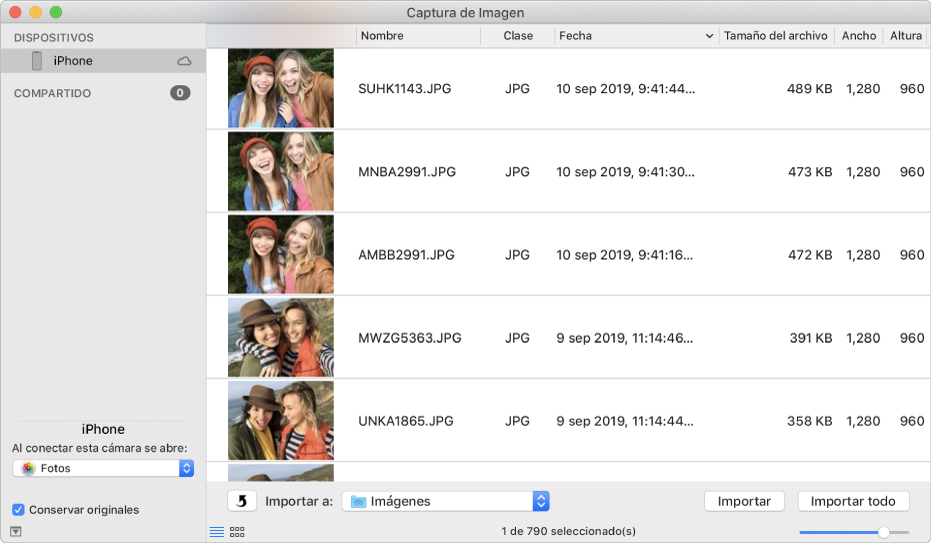
Usa los botones situados en la parte inferior de la ventana de Captura de Imagen para ver las miniaturas en forma de lista (
 ), ver miniaturas más amplias (
), ver miniaturas más amplias ( ) o girar (
) o girar ( ) imágenes.
) imágenes.Arrastra el regulador de la esquina inferior derecha de la ventana para cambiar el tamaño de las miniaturas.
Haz clic en el menú desplegable “Importar a” y elige dónde quieres guardar la imagen o qué app quieres usar para abrir la imagen.
Para importar únicamente algunas imágenes, selecciónalas y haz clic en Importar. Para importar todas las imágenes, haz clic en “Importar todo”.
También puedes configurar Captura de Imagen para hacer lo siguiente:
Transferir automáticamente elementos del dispositivo a la computadora al momento de conectarlos: haz clic en el botón Mostrar/Ocultar
 en la esquina inferior izquierda de la ventana Captura de Imagen, haz clic en el menú desplegable “Al conectar este [dispositivo] se abre” y selecciona AutoImporter.
en la esquina inferior izquierda de la ventana Captura de Imagen, haz clic en el menú desplegable “Al conectar este [dispositivo] se abre” y selecciona AutoImporter.Eliminar elementos del dispositivo después de transferirlos a la computadora: selecciona “Eliminar después de importar” en la esquina inferior izquierda de la ventana.
Para obtener más información sobre cómo conectar y utilizar tu dispositivo, consulta la documentación que venía con él.